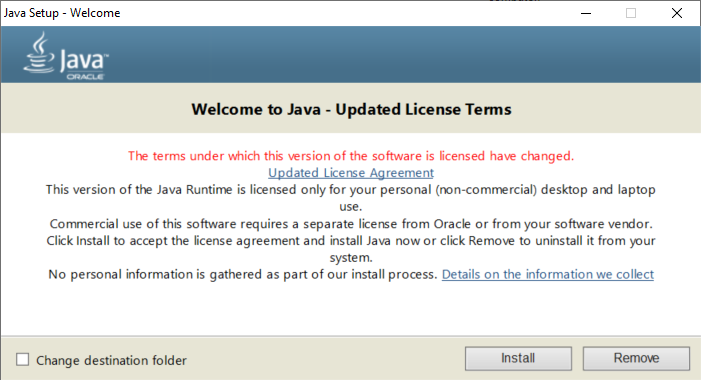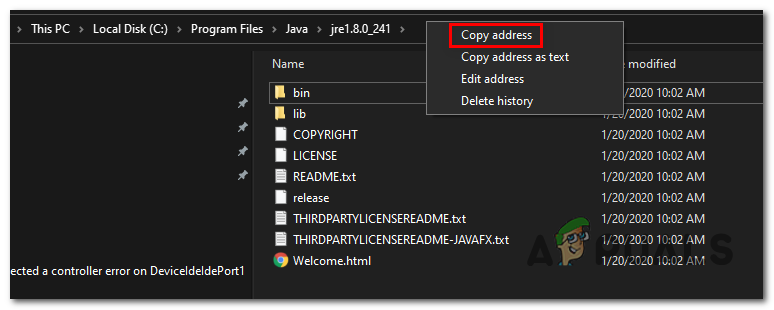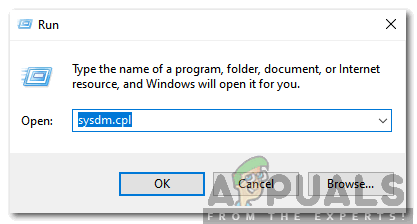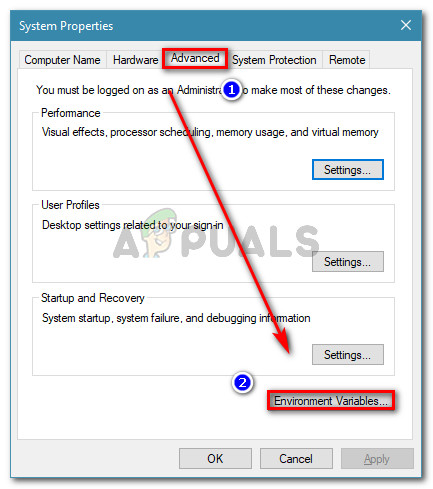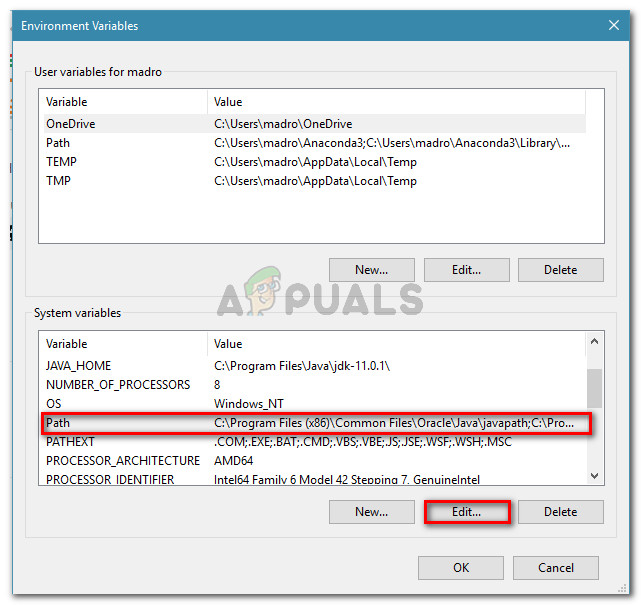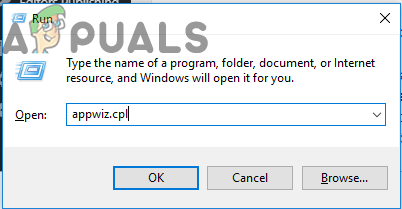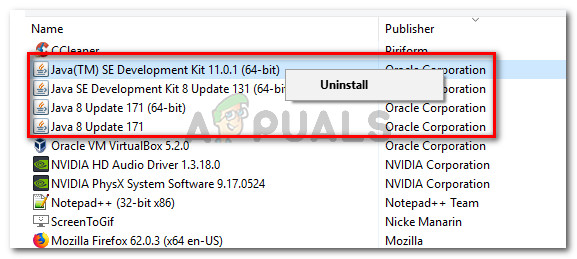দ্য ‘আপনার সিস্টেমে কোনও জেভিএম খুঁজে পাওয়া যায়নি (Exe4j_JavaHome)’ ব্যবহারকারীরা ডিবিভিজুয়ালাইজার ইনস্টল করার চেষ্টা করার সময় এক্সিকিউটিজেবল এক্সিকিউটেবল চালু করার সময় বা মাইনক্রাফ্ট (বা জাভা পরিবেশটি ব্যবহার করে এমন একটি আলাদা খেলা বা অ্যাপ্লিকেশন) চালু করার সময় ত্রুটিটি সাধারণত উপস্থিত হয়।

আপনার সিস্টেমে কোনও জেভিএম খুঁজে পাওয়া যায়নি (exe4j_java_home)
বেশিরভাগ ক্ষেত্রে, এই সমস্যাটি অসম্পূর্ণ জাভা সংস্করণের কারণে ঘটবে। বেশিরভাগ ক্ষেত্রে, প্রভাবিত ব্যবহারকারীরা জাভাটির ভুল বিট-সংস্করণ ইনস্টল করেন, যা অ্যাপ্লিকেশনটিকে এই ত্রুটিটি ছুঁড়ে ফেলতে বাধ্য করে। যাইহোক, কিছু ক্ষেত্রে, ‘আপনার সিস্টেমে কোনও জেভিএম খুঁজে পাওয়া যায়নি (Exe4j_JavaHome)’ একটি ভুল জাভা এনভায়রনমেন্ট ভেরিয়েবলের কারণে ত্রুটি উপস্থিত হয়।
তবে আপনি যদি ওপেনফায়ার সার্ভারের সাথে সম্পর্কিত সমস্যার মুখোমুখি হন, তবে সম্ভবত এটি জাভা 8 আপডেট 161 এর চেয়ে নতুন রিলিজের সাথে জাভা রিলিজ হওয়া বাগের কারণে হয়েছে।
বিঃদ্রঃ : কীভাবে ঠিক করতে হয় তা এখানে ‘জাভাক ত্রুটি স্বীকৃত নয়’।
1. DbVisualiser এর একটি সামঞ্জস্যপূর্ণ সংস্করণ ইনস্টল করুন
প্রচুর আক্রান্ত ব্যবহারকারীরা জানিয়েছেন যে এই সমস্যাটি সম্ভবত বেমানান জাভা ইনস্টলেশনগুলির কারণে ঘটে। বেশিরভাগ ক্ষতিগ্রস্থ ব্যবহারকারীরা 64৪-বিট জাভা ইনস্টলেশন (বা অন্য উপায়ে) দিয়ে ডিবিভিজুয়ালাইজারের একটি 32-সংস্করণ স্থাপন করার চেষ্টা করছেন তা বুঝতে পেরে সমস্যাটি সমাধান করতে সক্ষম হয়েছেন।
যদি এই দৃশ্যটি প্রযোজ্য হয়, আপনি জাভা ইনস্টলেশনটির অনুপস্থিত বিট-সংস্করণ ইনস্টল করে সহজেই সমস্যাটি সমাধান করতে পারেন। এটি করার জন্য এখানে একটি দ্রুত গাইড:
বিঃদ্রঃ: নীচের নির্দেশিকাটি আপনি ব্যবহার করছেন এমন উইন্ডোজ সংস্করণ নির্বিশেষে প্রযোজ্য।
- এই লিঙ্কটি দেখুন ( এখানে ) এবং উইন্ডোজ বিভাগে স্ক্রোল করুন। আপনি সেখানে পৌঁছে গেলে, ডাউনলোড শুরু করার জন্য আপনি যে বিট সংস্করণটি অনুপস্থিত তা ক্লিক করুন। আপনার ডিবিভিজুয়ালাইজার বিট সংস্করণ অনুসারে ডাউনলোড করুন উইন্ডোজ অফলাইন বা উইন্ডোজ অফলাইন (-৪-বিট) ।

সঠিক জাভা পরিবেশ সংস্করণ ডাউনলোড করা
বিঃদ্রঃ: উইন্ডোজ অফলাইন 3 উপলভ্য বিকল্পগুলির 32-বিট সংস্করণ।
- ডাউনলোড শেষ হয়ে গেলে, ইনস্টলেশনটি এক্সিকিউটেবলের উপর ডাবল ক্লিক করুন, তারপরে ইনস্টলেশনটি সম্পূর্ণ করার জন্য অন-স্ক্রিন প্রম্পটগুলি অনুসরণ করুন।
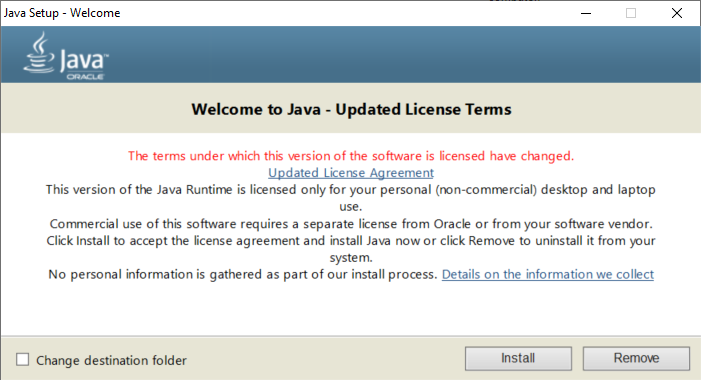
সঠিক জাভা পরিবেশ ইনস্টল করা হচ্ছে
- ইনস্টলেশন সমাপ্ত হওয়ার পরে, ইনস্টলেশন উইজার্ডটি বন্ধ করুন এবং আপনার কম্পিউটার পুনরায় চালু করুন।
- পরবর্তী সূচনায়, সেই ক্রিয়াটি পুনরাবৃত্তি করুন যা পূর্বে ত্রুটি সৃষ্টি করেছিল এবং দেখুন এখন সমস্যাটি সমাধান হয়েছে কিনা।
যদি এই পদ্ধতিটি প্রযোজ্য না হয় বা এটি সমস্যার সমাধান না করে, তবে নীচের পরবর্তী সম্ভাব্য স্থিরিতে যান।
২. জাভা এনভায়রনমেন্ট ভেরিয়েবল ঠিক করা
এটি পরিণত হিসাবে, ‘আপনার সিস্টেমে কোনও জেভিএম খুঁজে পাওয়া যায়নি (Exe4j_JavaHome)’ একটি ভুল জাভা এনভায়রনমেন্ট ভেরিয়েবলের কারণে ত্রুটিও ঘটতে পারে। এটি বিভিন্ন কারণে ঘটতে পারে তবে ফিক্সটি সর্বদা একই থাকে।
সমস্যাটি সমাধান করার জন্য, আপনাকে আপনার জাভা ইনস্টলেশনটির অবস্থান আনতে হবে এবং এটি নিশ্চিত করতে হবে জাভা পরিবেশ সঠিক অবস্থানের জন্য পরিবর্তনশীল পয়েন্ট। বেশ কয়েকটি প্রভাবিত ব্যবহারকারী নিশ্চিত করেছেন যে এই অপারেশনটি শেষ পর্যন্ত তাদের সমস্যা সমাধানের অনুমতি দিয়েছে।
আপনার জাভা পরিবেশের পরিবর্তনশীল ঠিক করার জন্য এখানে একটি দ্রুত গাইড রয়েছে:
- ফাইল এক্সপ্লোরার খুলুন এবং আপনার জাভা পরিবেশের ইনস্টলেশন পথে নেভিগেট করুন। আপনি যদি এটি কোনও কাস্টম স্থানে ইনস্টল না করেন তবে আপনি এটি নীচের অবস্থানগুলিতে পাবেন:
সি: প্রোগ্রাম ফাইলসমূহ জাভা * জাভা সংস্করণ * - -৪-বিট সংস্করণ সি: প্রোগ্রাম ফাইল (x86) জাভা * জাভা সংস্করণ * - 32-বিট সংস্করণ
- একবার আপনি সঠিক অবস্থানে পৌঁছে নেভিগেশন বারে ডান ক্লিক করুন এবং চয়ন করুন ঠিকানা অনুলিপি করুন সদ্য প্রদর্শিত প্রসঙ্গ মেনু থেকে।
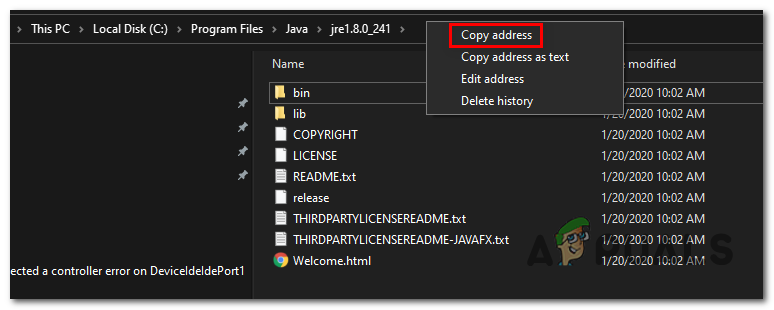
সঠিক অবস্থান থেকে জাভা ঠিকানা অনুলিপি করা হচ্ছে
- আপনার ক্লিপবোর্ডে অনুলিপি করা সঠিক জাভা অবস্থানের সাথে টিপুন উইন্ডোজ কী + আর খুলতে a চালান সংলাপ বাক্স. এরপরে, টাইপ করুন ‘ sysdm.cpl ’ পাঠ্য বাক্সের ভিতরে এবং টিপুন প্রবেশ করান খুলতে পদ্ধতির বৈশিষ্ট্য পর্দা।
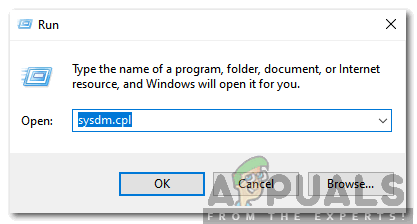
'Sysdm.cpl' এ টাইপ করুন এবং 'এন্টার' টিপুন
- একবার আপনি ভিতরে .ুকলেন পদ্ধতির বৈশিষ্ট্য উইন্ডো, উন্নত ট্যাবে যান, তারপরে ক্লিক করুন পরিবেশ পরিবর্তনশীল ।
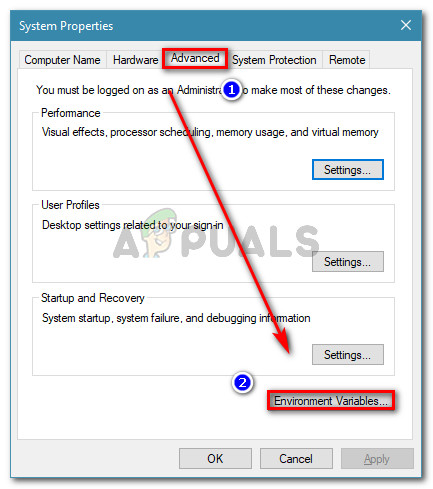
সিস্টেম প্রোপার্টিগুলিতে অ্যাডভান্সড ট্যাবে যান এবং পরিবেশের ভেরিয়েবলগুলিতে ক্লিক করুন on
- আপনি যখন ভিতরে থাকবেন পরিবেশ সূচক উইন্ডো, যাও সিস্টেম ভেরিয়েবল , নির্বাচন করুন পথের বিকল্প এবং ক্লিক করুন সম্পাদনা করুন বোতাম
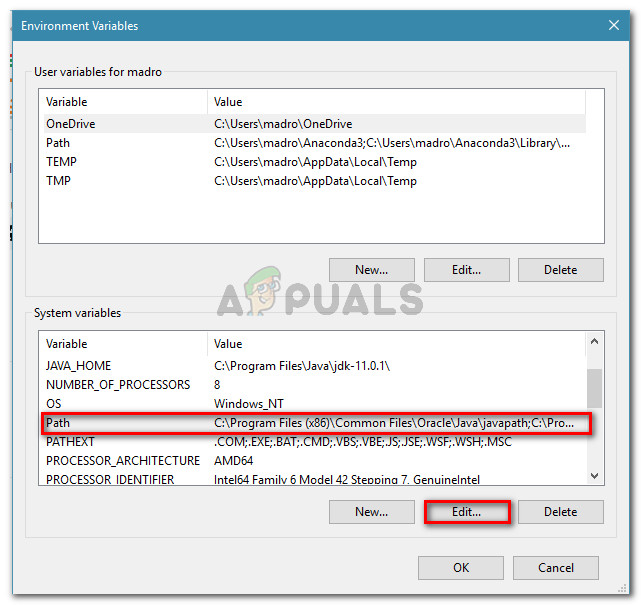
পাথ ভেরিয়েবল সম্পাদনা করুন
- পরবর্তী উইন্ডোর অভ্যন্তরে, একটি পরিবেশের পরিবর্তনশীল সন্ধান করুন যা জাভার উল্লেখ করেছে। আপনি যখন এটি সনাক্ত করতে পরিচালনা করেন, তখন এটির মানটিকে সঠিক স্থানে পরিবর্তন করুন যা আপনি আগে ২ য় ধাপে চিহ্নিত করেছিলেন।
- আপনার কম্পিউটারটি পুনঃসূচনা করুন এবং দেখুন পরবর্তী সিস্টেমের শুরুতে সমস্যাটি সমাধান হয়েছে কিনা।
যদি একই সমস্যাটি এখনও ঘটে থাকে তবে নীচে চূড়ান্ত সম্ভাব্য স্থির স্থানে যান।
৩. বর্তমান জাভা পরিবেশ পুনরায় ইনস্টল করুন
যদি আপনি ওপেনফায়ার সার্ভারের সাথে সম্পর্কিত এই সমস্যাটির মুখোমুখি হন তবে সর্বশেষ জাভা প্রকাশের সাথে সমাধান হওয়া বাগের কারণে আপনি সম্ভবত এই সমস্যার মুখোমুখি হচ্ছেন। ভাগ্যক্রমে, ওরাকল জাভা 8 আপডেট 161 এর চেয়েও নতুন বিল্ডসের সাথে এই সমস্যাটি সমাধান করতে সক্ষম হয়েছে।
যদি এই দৃশ্যটি প্রযোজ্য হয়, আপনি পুরো জাভা পরিবেশ + সহায়িকাগুলি আনইনস্টল করে এবং নতুন সংস্করণটি আবার ইনস্টল করে সমস্যার সমাধান করতে পারেন। এই পদ্ধতিটি এমন অনেক প্রভাবিত ব্যবহারকারীদের পক্ষে সফল হওয়ার বিষয়ে নিশ্চিত হয়েছে যেটির সাথে লড়াই করে যাচ্ছিল ‘আপনার সিস্টেমে কোনও জেভিএম খুঁজে পাওয়া যায়নি (Exe4j_JavaHome)’।
বর্তমান জাভা পরিবেশটি পুনরায় ইনস্টল করতে আপনাকে যা করতে হবে তা নিয়ে একটি দ্রুত গাইড এখানে রয়েছে:
- টিপুন উইন্ডোজ কী + আর খোলার জন্য a চালান সংলাপ বাক্স. পরবর্তী, টাইপ করুন ‘Appwiz.cpl’ এবং টিপুন প্রবেশ করান খুলতে প্রোগ্রাম এবং বৈশিষ্ট্য পর্দা।
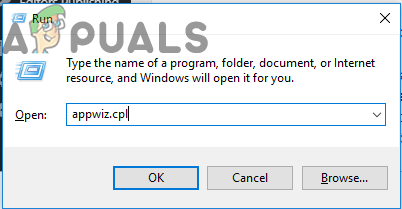
রান প্রম্পটে 'appwiz.cpl' টাইপ করা
- একবার আপনি ভিতরে .ুকলেন প্রোগ্রাম এবং বৈশিষ্ট্য স্ক্রিন, ইনস্টল করা অ্যাপ্লিকেশনগুলির তালিকার নিচে স্ক্রোল করুন এবং আপনার জাভা ইনস্টলেশন সংস্করণটি সনাক্ত করুন। আপনি এটি দেখতে পেলে ডান-ক্লিক করুন এবং চয়ন করুন আনইনস্টল করুন সদ্য প্রদর্শিত প্রসঙ্গ মেনু থেকে।
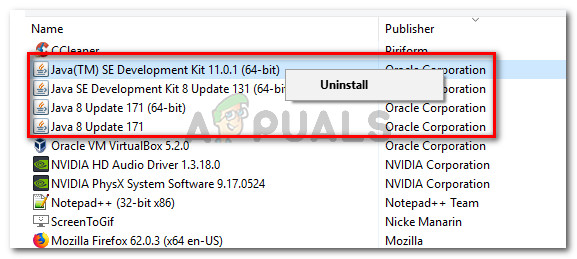
প্রতিটি জাভা ইনস্টলেশন আনইনস্টল করা
- মূল জাভা ইনস্টলেশনটি আনইনস্টল হয়ে গেলে, প্রতিটি সহায়ক ইনস্টলেশন (জাভা আপডেট, নোডজে ইত্যাদি))
বিঃদ্রঃ: আপনি কোনও কিছু পিছনে ফেলে না রেখেছেন তা নিশ্চিত করতে আপনি যদি তাদের সকলকে একত্রে গ্রুপ করতে চান তবে এ ক্লিক করুন প্রকাশক শীর্ষে কলাম। - প্রতিটি জাভা ইনস্টলেশন আনইনস্টল হওয়ার পরে, আপনার কম্পিউটারটি পুনরায় চালু করুন।
- পরবর্তী স্টার্টআপ ক্রমটি সম্পূর্ণ হয়ে গেলে, এই লিঙ্কটি দেখুন এখানে এবং জেআরই এর সর্বশেষতম সংস্করণটি ডাউনলোড করুন। আপনি এটি ইনস্টল করার ব্যবস্থা করার পরে, আপনার পূর্বে আনইনস্টল করা অন্যান্য সম্পর্কিত উপাদানগুলি আনইনস্টল করার সাথে এগিয়ে যান।

সঠিক জাভা পরিবেশ সংস্করণ ডাউনলোড করা
- একটি চূড়ান্ত পুনঃসূচনা করুন এবং দেখুন পরবর্তী সিস্টেমের সূচনাতে সমস্যাটি সমাধান হয়েছে কিনা।